教程详情
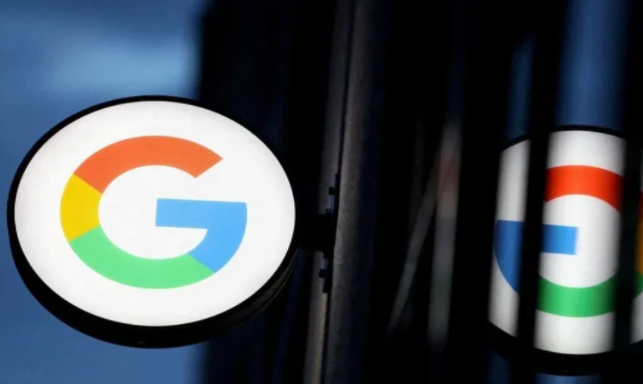
1. 启用硬件加速
Chrome浏览器支持硬件加速功能,可以利用计算机的GPU来加速图形渲染,从而提高页面加载速度。要启用硬件加速,请按照以下步骤操作:
1. 打开Chrome浏览器,点击右上角的菜单按钮(三个竖点)。
2. 选择“设置”选项。
3. 在“高级”部分,点击“系统”选项。
4. 找到“可用时使用硬件加速”选项,并确保其已开启。
启用硬件加速后,Chrome浏览器将能够更高效地处理复杂的图形和动画,从而加快页面渲染速度。
2. 清理缓存和Cookies
随着时间的推移,Chrome浏览器会积累大量的缓存和Cookies,这可能会影响页面的加载速度。定期清理缓存和Cookies可以帮助优化浏览器性能。以下是清理步骤:
1. 打开Chrome浏览器,点击右上角的菜单按钮。
2. 选择“更多工具” > “清除浏览数据”。
3. 在弹出的窗口中,选择要清理的内容,包括“浏览历史记录”、“Cookies及其他网站数据”和“缓存的图片及文件”。
4. 点击“清除数据”按钮。
定期执行此操作可以确保浏览器保持最佳性能,减少页面加载时间。
3. 禁用不必要的扩展程序
虽然Chrome浏览器的扩展程序可以增强功能,但过多的扩展程序也会影响浏览器的性能。禁用或删除不必要的扩展程序可以提高页面渲染速度。操作步骤如下:
1. 打开Chrome浏览器,点击右上角的菜单按钮。
2. 选择“更多工具” > “扩展程序”。
3. 在扩展程序页面,停用或删除不需要的扩展程序。
通过减少运行中的扩展程序数量,可以显著提高浏览器的响应速度和页面加载效率。
4. 优化网络设置
有时,网络问题也可能导致页面渲染缓慢。检查和优化网络设置可以改善这一情况。以下是一些建议:
- 确保网络连接稳定,避免使用公共WiFi或信号弱的网络环境。
- 尝试重启路由器或调制解调器,以解决可能的网络故障。
- 使用有线连接代替无线连接,以提高网络速度和稳定性。
5. 利用开发者工具分析性能
Chrome浏览器内置了强大的开发者工具,可以帮助用户分析网页性能并找出潜在的瓶颈。要使用开发者工具分析性能,请按照以下步骤操作:
1. 打开Chrome浏览器,按下F12键或右键点击页面并选择“检查”以打开开发者工具。
2. 在开发者工具界面,切换到“性能”标签页。
3. 刷新页面,并观察性能分析结果。
通过分析性能报告,用户可以识别出导致页面渲染缓慢的具体原因,如未优化的图片、冗长的JavaScript代码等,并据此进行相应的优化。
综上所述,通过启用硬件加速、清理缓存和Cookies、禁用不必要的扩展程序、优化网络设置以及利用开发者工具分析性能,Chrome浏览器用户可以有效优化页面内容的渲染速度。这些方法不仅简单易行,而且能够显著提升浏览体验。希望本文能为您提供有价值的参考和帮助。









